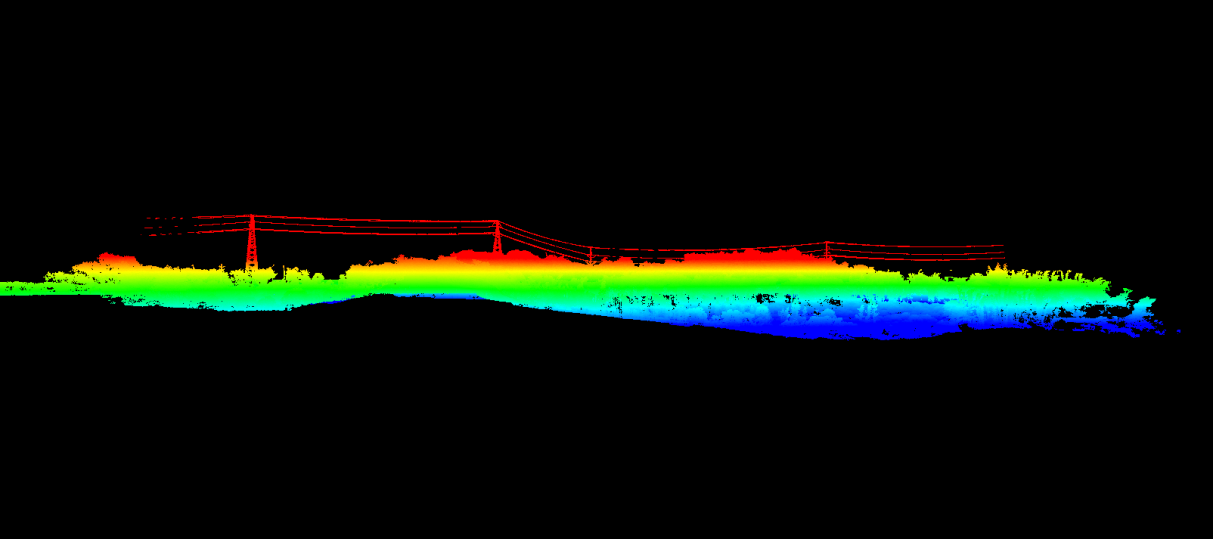#### 顶视图
**功能描述**:设置视角查看顶视图,即从+Z到-Z方向查看三维数据,平面为X-Y平面。
**步骤**:
1\. 在资源项目管理界面中选择需要渲染显示的文件数据,选中后文件底色被填充为灰色。
2\. 点击按钮,顶视图显示效果如图。
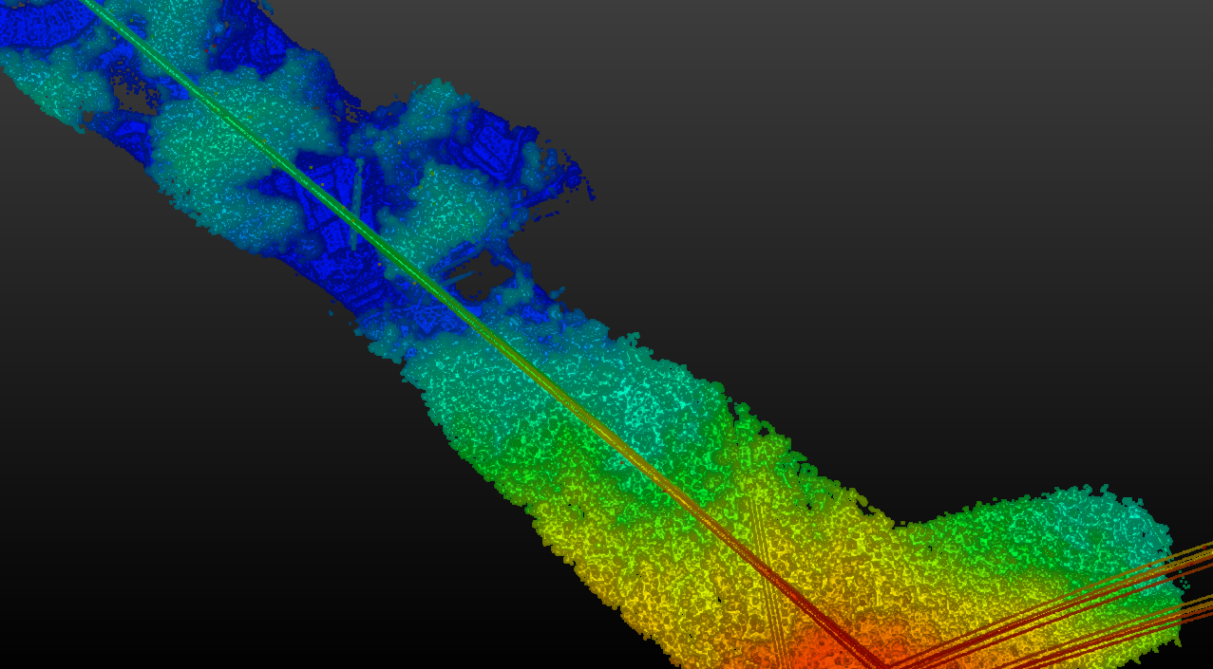
#### 底视图
功**能描述**:设置视角查看底视图,即从-Z到+Z方向查看三维数据,平面为X-Y平面。
**步骤**:
1\. 在资源项目管理界面中选择需要渲染显示的文件数据,选中后文件底色被填充为灰色。
2\. 点击按钮,底视图显示效果如图。
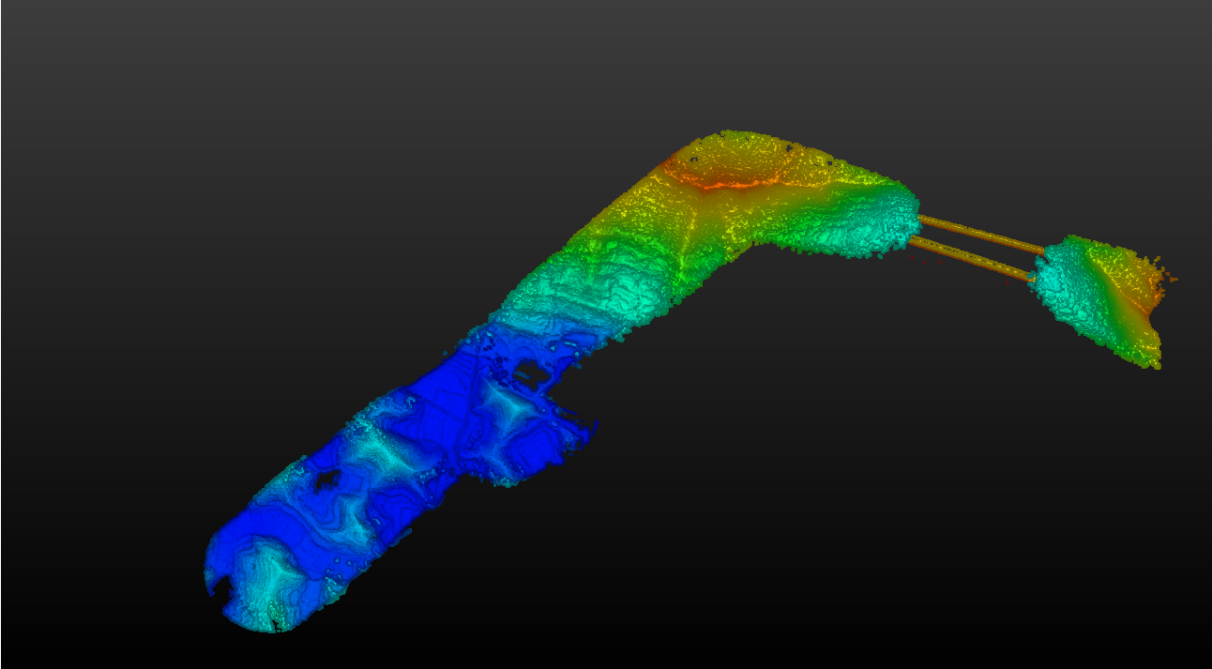
#### 前视图
**功能描述**:设置视角查看前视图,即从-Y到+Y方向查看三维数据,平面为X-Z平面。
**步骤**:
1\. 在资源项目管理界面中选择需要渲染显示的文件数据,选中后文件底色被填充为灰色。
2\. 点击按钮,前视图显示效果如图。
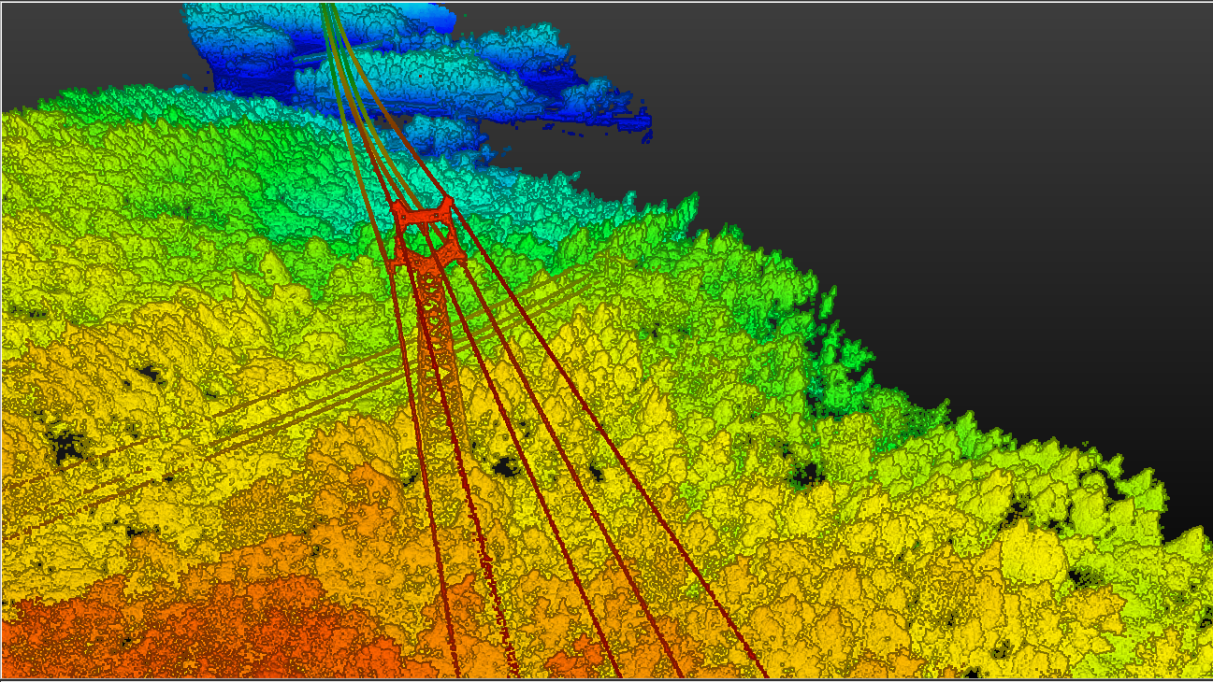
#### 后视图
**功能描述**:设置视角查看后视图,即从+Y到-Y方向查看三维数据,平面为X-Z平面。
**步骤**:
1\. 在资源项目管理界面中选择需要渲染显示的文件数据,选中后文件底色被填充为灰色。
2\. 点击按钮,后视图显示效果如图。

#### 左视图
**功能描述**:设置视角查看左视图,即从-X到+X方向查看三维数据,平面为Y-Z平面。
**步骤**:
1\. 在资源项目管理界面中选择需要渲染显示的文件数据,选中后文件底色被填充为灰色。
2\. 点击按钮,左视图显示效果如图。
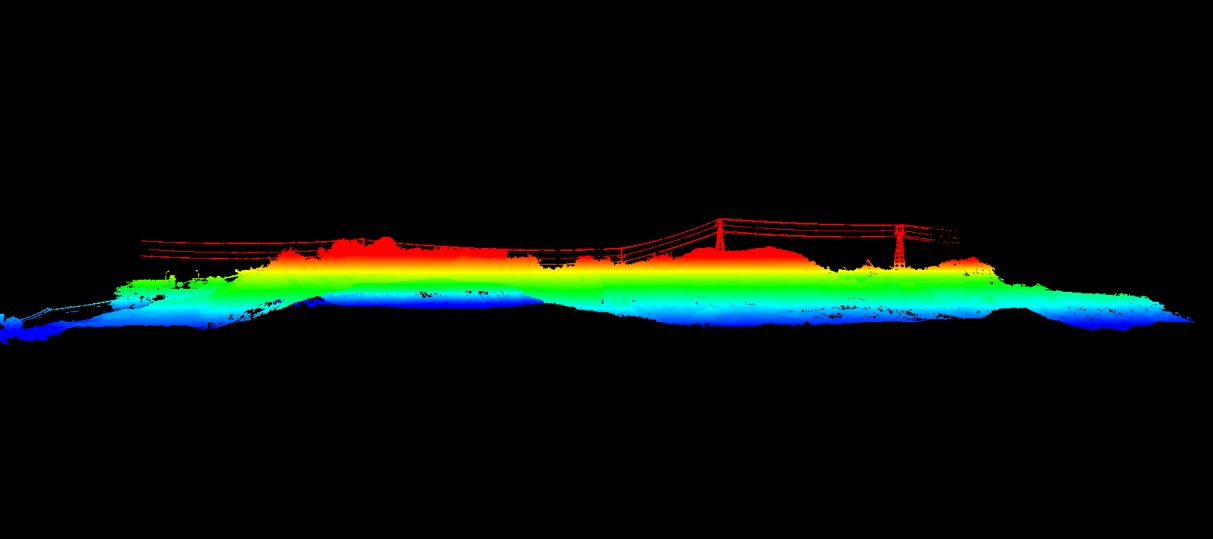
#### 右视图
**功能描述**:设置视角查看右视图,即从+X到-X方向查看三维数据,平面为Y-Z平面。
**步骤**:
1\. 在资源项目管理界面中选择需要渲染显示的文件数据,选中后文件底色被填充为灰色。
2\. 点击按钮,右视图显示效果如图。